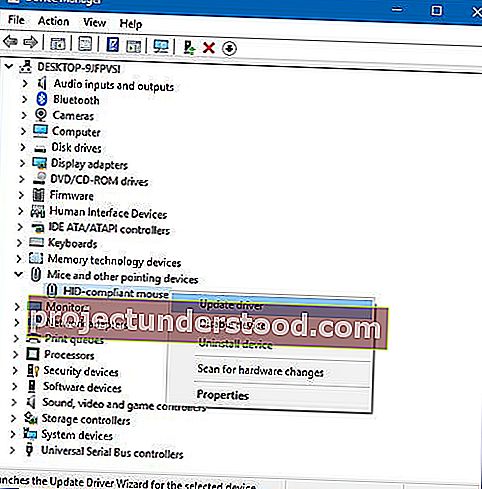Kadang-kadang, pemilik komputer Windows 10 atau peranti Surface Pro, mungkin mendapati penunjuk tetikus mereka telah hilang. Sekiranya anda menghadapi masalah ini, maka catatan ini akan menunjukkan kepada anda cara mengembalikan kursor pada peranti Windows 10, Surface Pro atau Surface Book, atau kadang-kadang hanya semasa menyemak imbas dengan Chrome. Kita harus menunjukkan bahawa tidak perlu menggunakan tetikus di Surface kerana komputer dilengkapi dengan skrin sentuh dan menyokong Surface Pen. Selain itu, terdapat pad sentuh, tetapi kebanyakan orang akan memberitahu anda bahawa menggunakan tetikus jauh lebih baik daripada semua pilihan lain yang digabungkan, terutama untuk melakukan kerja sebenar.
Permukaan, tentu saja, mempunyai skrin sentuh dan anda boleh menggunakannya untuk menavigasi. Sekiranya anda mempunyai monitor skrin sentuh atau komputer riba, anda dapat terus menggunakan PC Windows tanpa tetikus atau papan kekunci, dan ini juga menjadikan penyelesaian masalah lebih mudah. Sekiranya anda tidak mempunyai monitor skrin sentuh atau Windows PC, dan tetikus dan papan kekunci anda telah berhenti berfungsi di Windows 10, ini akan menjadikan keadaan agak sukar. Sebelum memulakan, anda mungkin ingin membaca cara menggunakan komputer Windows tanpa papan kekunci atau tetikus.
Oleh itu, periksa senarai terlebih dahulu dan lihat cadangan mana yang boleh anda ikuti mengikut keadaan anda. Sekiranya boleh, gunakan tetikus / papan kekunci yang lain dengan PC ini, sehingga anda menyelesaikan masalahnya.
Penunjuk tetikus atau kursor hilang pada Windows 10

Sekiranya penunjuk atau kursor tetikus anda hilang atau hilang pada PC Windows 10 anda, jika anda sebelumnya mengaktifkan Tunjukkan lokasi penunjuk ketika saya menekan pilihan kekunci Ctrl, maka anda boleh menekan kekunci CTRL untuk membuat penunjuk muncul.
Selain daripada ini, berikut adalah beberapa perkara yang perlu anda perhatikan:
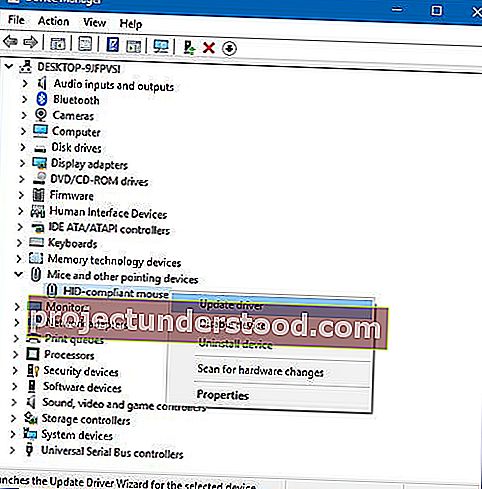
- Pastikan tetikus dan pemacu peranti penunjuk anda yang terkini. Sekiranya kemas kini tidak membantu, Rollback, pemacu tetikus melalui Pengurus Peranti.
- Pastikan bateri Tetikus OK. Putuskan sambungannya kemudian sambungkan semula dan lihat.
- Buka Panel Kawalan> Tetikus> Pilihan Penunjuk. Nyahtanda Sembunyikan penunjuk semasa menaip dan lihat apakah masalah itu hilang.
- Tekan salah satu kombinasi kunci ini dan lihat apakah te pointer kembali - Fn + F3, Fn + F5, Fn + F9, Fn + F11.
- Jalankan imbasan perisian antivirus anda untuk mengesampingkan kemungkinan beberapa malware menyebabkan ini.
- Jalankan Penyelesai Masalah Perkakasan terbina dalam.
- Boot dalam Clean Boot State dan lihat apakah penunjuk tetikus muncul; jika berlaku maka anda perlu menyelesaikan masalah lebih jauh dalam keadaan ini.
Penyebab tetikus tidak dapat bekerja di Surface
Inilah perkara; apabila Surface Pen disambungkan ke komputer dan siap digunakan, penunjuk tetikus menjadi lebih kecil. Namun, ada kalanya Pen tidak berada di dekat paparan namun penunjuk tetikus masih kecil. Jangan bimbang, ada beberapa cara untuk mengatasi masalah ini, dan kami akan menanganinya sekarang.
Adakah anda mempunyai beberapa tikus Bluetooth yang dipasangkan ke Surface Pro?
Selama bertahun-tahun, saya menemui masalah di mana jika komputer mempunyai beberapa tetikus Bluetooth yang disambungkan, kemungkinan masalah yang timbul cukup tinggi. Mari kita jujur di sini, Bluetooth tidak boleh dipercayai, oleh itu, pilihan terbaik untuk melepaskan yang tidak anda gunakan.
Setelah ini selesai, mulakan semula komputer anda dan periksa sama ada penunjuk tetikus berfungsi sebagaimana mestinya.
Surface Pro tersekat dalam Mod Tablet
OK, jadi anda mungkin memutuskan pilihan Mode Tablet, tetapi untuk sebab tertentu, komputer masih bertahan dalam mod ini. Pilihan terbaik ialah mengaktifkan semula Mod Tablet, kemudian nyahaktifkan. Sekiranya tidak ada yang berubah, mulakan semula peranti.
Pad sentuh komputer riba tidak berfungsi
Mungkinkah barang keperluan rumah menjadi penyebabnya?
Surface Pro dan Surface Pen dapat saling mengesan kerana adanya medan elektromagnetik. Sekarang, di dalam rumah anda, mungkin ada beberapa alat yang menghasilkan medan elektromagnetik. Sekiranya demikian, kemungkinan alat-alat ini adalah masalah utama di sebalik masalah penunjuk tetikus anda.
Untuk mengetahui sama ada peralatan elektrik di rumah anda menyebabkan masalah, kami mencadangkan untuk membawa Surface Pro ke luar atau di mana sahaja yang tidak hampir dengan sebarang bentuk alat elektromagnetik, kemudian berikan ujian sekali lagi.
Penunjuk tetikus hilang di Chrome
Sekiranya penunjuk tetikus hilang hanya semasa melayari internet dengan penyemak imbas web Google Chrome, tutup secara manual semua proses Google Chrome yang terbuka di Pengurus Tugas anda dan mulakan semula Chrome. Ini boleh membantu anda.
Anda juga boleh mematikan Percepatan Perkakasan untuk Chrome dan periksa Anda akan melihat tetapan ini di bawah Tetapan Chrome> Tetapan Lanjutan> Bahagian sistem> Lumpuhkan pecutan Perkakasan. Setelah melakukan ini, mulakan semula Chrome dan lihat.
Sekiranya tidak ada yang dapat membantu, anda mungkin perlu menghidupkan komputer anda dalam Clean Boot State dan melihat apakah masalahnya berlanjutan. Sekiranya berlaku, mungkin beberapa program mengganggu fungsi normal tetikus. Anda harus mencuba dan mengenal pasti kemungkinan penyebabnya.
Lihat catatan ini jika Mouse Pointer hilang & diganti dengan kekunci anak panah.